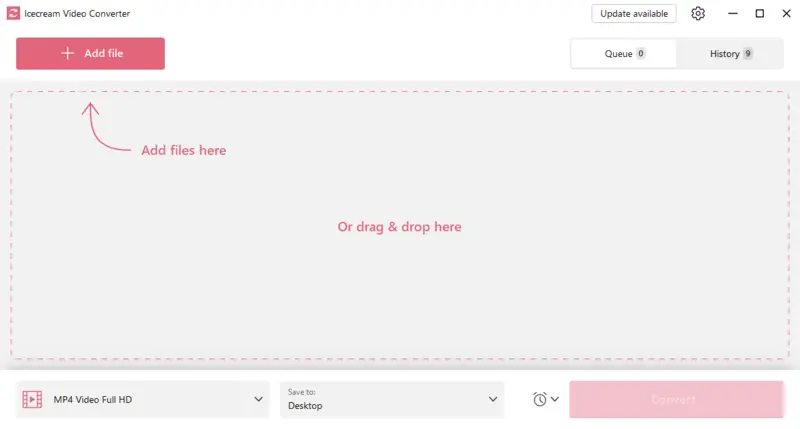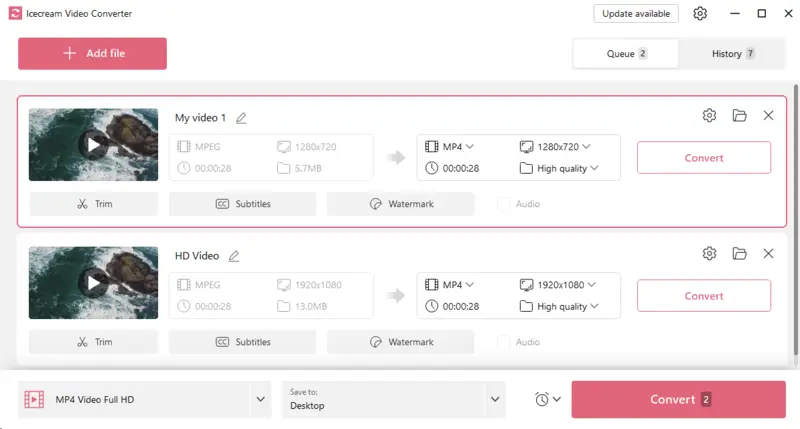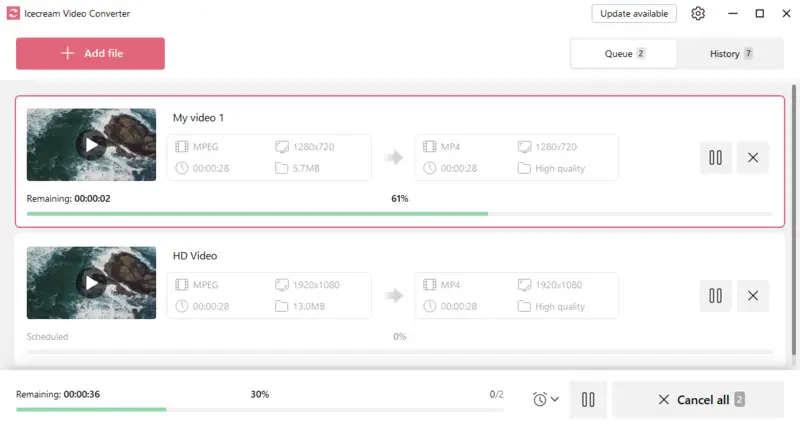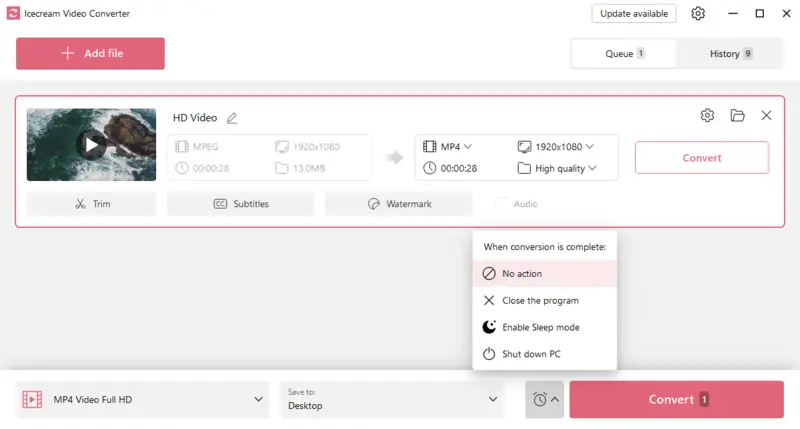Comment Convertir Vidéo en MP3
La situation où vous devez convertir une vidéo en MP3 peut s'avérer assez difficile, même si vous avez déjà un convertisseur multimédia préinstallé. En effet, tous les convertisseurs ne prennent pas en charge ce type de conversion.
Si c'est le problème auquel vous êtes confronté, vous devriez envisager une nouvelle application offrant un plus large éventail d'options. Dans cet article, nous allons observer plusieurs méthodes pour convertir une vidéo en MP3.

Comment nous avons choisi les convertisseurs vidéo en MP3
Nous avons suivi un processus de test rigoureux pour évaluer les différents convertisseurs de vidéo en MP3 disponibles sur le marché.
- Notre équipe a effectué des recherches et dressé une liste des meilleurs convertisseurs en se basant sur les avis et les évaluations des utilisateurs.
- Nous avons ensuite installé et testé chaque convertisseur video gratuit, en accordant une attention particulière à sa vitesse, à sa précision et à la qualité du fichier MP3 converti.
- Nous avons également évalué l'interface utilisateur, la configuration requise et les performances globales de chaque convertisseur.
Nos tests ont été exhaustifs et complets, et ont permis de dégager des informations et des recommandations précieuses pour tous ceux qui cherchent à convertir des vidéos en fichiers MP3.
| Application | Vitesse | Plus grande faiblesse | OS | Performance globale |
|---|---|---|---|---|
| Icecream Video Converter |
Conversion rapide
|
N'est pas compatible avec MacOS
|
Windows
|
5.0 |
| iTunes |
Conversion rapide
|
Non compatible avec Windows, problèmes de qualité
|
MacOS
|
4.2 |
| VLC |
Vitesse décente
|
Peut être compliqué, pas d'options d'édition
|
Windows
MacOS
|
4.0 |
| Movavi |
Conversion rapide
|
Pas gratuit, pas de fonctions d'édition
|
Windows
MacOS
|
3.9 |
| Windows Media Player |
Conversion lente
|
Exigence d'un CD-ROM, perte de qualité
|
Windows
|
3.0 |
En 2022, la durée moyenne d'écoute quotidienne était d'une heure et 37 minutes.
Méthode 1. Icecream Video Converter
Icecream Video Converter est un convertisseur de vidéo en MP3 puissant pour divers types de conversion vidéo et audio. La conversion de vidéos en MP3 peut s'avérer utile lorsque le fichier lui-même ne présente pas d'intérêt particulier et également dans le cas où vous souhaitez convertir le fichier sur votre lecteur MP3.
La conversion est extrêmement facile et se fait en 5 étapes simples. Voici un tutoriel sur la manière de convertir une vidéo en audio.
- Téléchargez le convertisseur vidéo et exécutez le fichier d'installation.
- Ajoutez un fichier vidéo en appuyant sur le bouton "+ Ajouter un fichier " ou en faisant glisser la vidéo. Vous pouvez procéder à la conversion de clips en MP3 pour des fichiers de formats tels que AVI, MP4, MKV, MPEG, et plus encore.
- Ensuite, vous serez dirigé vers le panneau "Ajouter un fichier " pour configurer les paramètres souhaités pour vos fichiers de sortie. Sélectionnez la résolution, la qualité et le format. Configurez les autres paramètres du fichier de sortie :
- Découper les parties inutiles de votre vidéo.
- Sous-titres. Choisissez la police, la taille, l'opacité, la couleur du texte, l'arrière-plan et l'emplacement.
- Filigrane. Ajoutez une image ou un texte en filigrane pour sécuriser votre vidéo.
- Sélectionnez la qualité. Les options "Ultra élevé" et "Élevée" sont les plus adaptées, car elles vous permettent de conserver la qualité d'origine du fichier. Mais si vous souhaitez conserver de l'espace sur votre ordinateur, sélectionnez la qualité "Moyenne ", "Faible " ou "Ultra Faible "*. En raison de la compression avec perte, le programme réduira la taille des fichiers.
- Choisissez le dossier de sortie.
- Cliquez sur le bouton "Convertir" pour obtenir le MP3. N'oubliez pas que tous les fichiers seront convertis en fonction des paramètres sélectionnés. Appuyez sur l'icône en forme de croix pour supprimer des fichiers.
Note : Si vous cliquez sur l'icône de l'horloge, vous pouvez choisir ce que le logiciel fera lorsque le processus de conversion sera terminé. Vous avez le choix entre les options suivantes : aucune action, fermer le programme, activer l'hibernation, éteindre le PC : Aucune action, Fermer le programme, Activer l'hibernation, Éteindre le PC.
Avantages de ce convertisseur vidéo en MP3 :
- Possibilité de convertir plusieurs vidéos à la fois.
- L'application enregistre l'historique des conversions.
- Diverses options de personnalisation : ajout d'un filigrane, mise en sourdine de la vidéo ou compression.
- Faible configuration requise.
Méthode 2. iTunes
Vous cherchez une procédure simple pour transformer des fichiers vidéo en fichiers audio MP3 ? iTunes est la solution idéale ! Voici un guide étape par étape sur l'utilisation d'un convertisseur de vidéo en son.
- Commencez par télécharger et installer iTunes sur votre ordinateur. Une fois que c'est fait, ouvrez le programme.
- Il est maintenant temps d'ajouter le fichier vidéo que vous souhaitez convertir. Allez dans "Préférences > Général " et cliquez sur "Paramètres d'importation ".
- Dans la fenêtre Paramètres d'importation, sélectionnez "Encodeur MP3" dans le menu déroulant de "Importer avec ".
- Ensuite, allez dans "Fichier > Ajouter un fichier à la bibliothèque ". Appuyez sur "OK ".
- Enfin, cliquez sur "Convertir ".
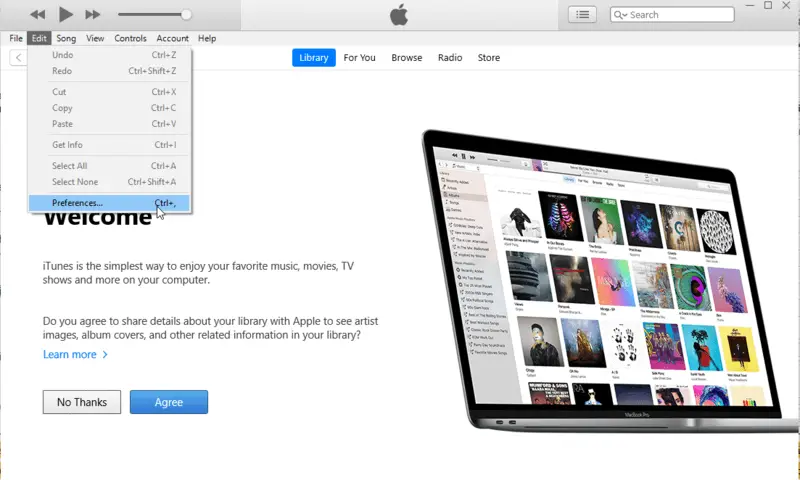
L'utilisation d'iTunes pour convertir une vidéo en MP3 pourrait être une option idéale pour ceux qui recherchent un processus simple et direct. Voici les avantages et les inconvénients :
Avantages :
- L'utilisation d'iTunes est conviviale et rapide.
- iTunes est compatible avec un grand nombre d'appareils Apple, notamment les iPhones, les iPads et les Macs.
- Convertisseur MP4 en MP3 gratuit, ce qui est un avantage pour ceux qui préfèrent ne pas payer pour des logiciels ou des services supplémentaires.
Inconvénients :
- Vous n'avez que peu d'options lorsqu'il s'agit de convertir une vidéo en MP3. Vous risquez de ne pas obtenir le résultat exact dont vous avez besoin.
- Les utilisateurs rencontrent des problèmes de qualité lors de la conversion de vidéos en MP3. La qualité audio peut ne pas être à la hauteur des autres méthodes de conversion.
- Le convertisseur video n'est pas accessible sur toutes les plateformes, comme les appareils Android.
Les publicités audio sont moins intrusives que les autres formes de publicité, selon près de la moitié des auditeurs ayant l'habitude du streaming audio.
Méthode 3. VLC Media Player
VLC media player est un lecteur multimédia gratuit et open-source capable de lire et de convertir plusieurs formats audio et vidéo. Voici comment convertir un fichier vidéo en MP3 :
- Télécharger le lecteur. Il est disponible pour Windows, Mac OS X, Linux, Android et iOS.
- Lancez VLC et cliquez sur "Media " dans la barre de menu, puis choisissez "Convertir/Enregistrer ".
- Ensuite, appuyez sur "+Ajouter " et sélectionnez le fichier vidéo.
- Appuyez ensuite sur "Convertir/Enregistrer " en bas de la fenêtre.
- Dans la fenêtre suivante, sélectionnez "Audio-MP3" dans le menu déroulant du profil. Vous pouvez également modifier d'autres paramètres tels que le débit binaire et le taux d'échantillonnage si vous le souhaitez.
- Lorsque vous avez terminé, cliquez sur "Parcourir " pour choisir un dossier de destination.
- Enfin, cliquez sur "Démarrer " pour commencer à convertir votre fichier vidéo en MP3.
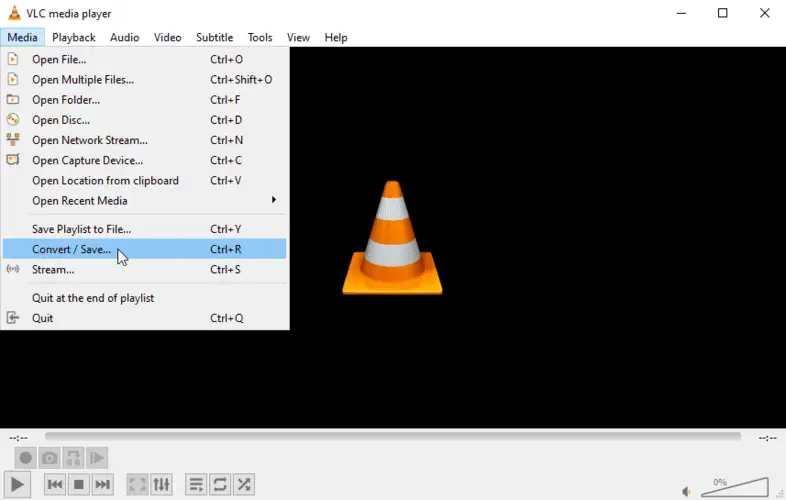
Lorsque la conversion de la vidéo en MP3 est terminée, vous trouverez votre fichier converti dans le dossier de destination. Vous pouvez maintenant profiter de votre musique préférée au format MP3 !
Avantages :
- Il s'agit d'un logiciel gratuit, il n'y a donc aucun coût supplémentaire lié à son utilisation pour la conversion vidéo.
- Convertissez rapidement vos fichiers en quelques étapes.
- Le convertisseur vidéo conserve la qualité audio du fichier original.
Inconvénients :
- La prise en charge d'un nombre limité de formats de fichiers audio pour la conversion.
- L'interface utilisateur peut être compliquée à naviguer pour les nouveaux utilisateurs.
- N'offre aucune option d'édition pendant le processus de conversion, ce qui signifie que vous ne pouvez pas découper ou ajuster votre fichier audio avant de le convertir.
Méthode 4. Movavi Video Converter
Le convertisseur vidéo en MP3 de Movavi est un outil utile pour transformer les fichiers audio. Voici comment convertir un fichier vidéo au format MP3 :
- Téléchargez et installez Movavi Video Converter sur votre ordinateur.
- Lancez le programme et suivez "Add Media "> "Add audio ".
- Sélectionnez les fichiers vidéo et cliquez sur "Ouvrir ".
- Dans "Audio ", tapez sur le format "MP3".
- Choisissez l'emplacement du fichier converti et cliquez sur "Enregistrer sous ". Cliquez ensuite sur "Convertir ".
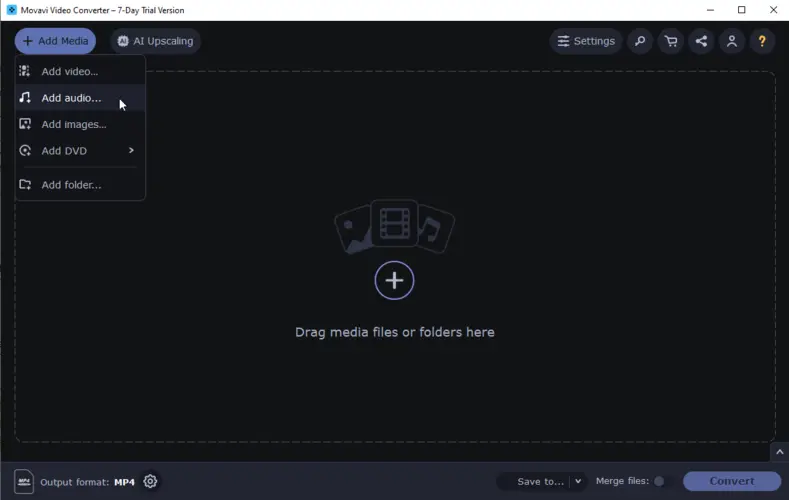
Ce convertisseur est convivial et sa présentation simple en fait une excellente option pour les novices qui débutent dans la conversion vidéo vers audio.
Avantages :
- Le convertisseur de vidéos en MP3 convient aux personnes de tous niveaux d'expérience.
- Peut convertir rapidement de gros fichiers vidéo sans compromettre la qualité audio.
- Les fichiers convertis sont de qualité appropriée et vous ne remarquerez aucune différence avec le format d'origine.
- Prend en charge un large éventail de formats audio et vidéo.
Inconvénients :
- Transformer vidéo en MP3 n'est pas gratuit, vous devrez donc l'acheter si vous avez l'intention de l'utiliser régulièrement.
- Il n'y a pas d'assistance clientèle disponible si vous rencontrez des problèmes lors de l'utilisation du programme.
- Il n'y a pas de fonctions standard telles que le découpage.
Méthode 5. Windows Media Player
Media Player n'a pas de capacité intégrée pour extraire des MP3 d'une vidéo. Cependant, il est toujours possible de convertir des fichiers à l'aide de votre disque CD et du lecteur. Regardez comment : 1. Ouvrez Windows Media Player sur votre PC. 2. Cliquez sur "Bibliothèque " et sélectionnez "Créer une liste de lecture " dans la barre de navigation. 3. Localisez la vidéo que vous souhaitez convertir et faites glisser les fichiers vers le panneau. 4. Placez un CD sur votre appareil et choisissez le bouton "CD audio ". Cliquez sur "Graver ". 5. Insérez à nouveau le CD. Suivez "Outils > Option ". Appuyez sur "Extraire la musique ". 6. Sous "Format ", sélectionnez "MP3" dans la liste déroulante des formats disponibles. 7. Appuyez sur "OK " pour enregistrer vos modifications. Retournez à la bibliothèque musicale et sélectionnez à nouveau le fichier vidéo que vous souhaitez convertir. 8. Cliquez avec le bouton droit de la souris et choisissez "Rip CD " dans le menu qui s'affiche.

Transformer une vidéo en MP3 à l'aide de Windows Media Player est un excellent moyen d'accéder à vos fichiers audio sur n'importe quelle plateforme sans avoir à installer de logiciel supplémentaire.
Avantages :
- L'application est préinstallée sur Windows 10 et 11.
Inconvénients :
- Le passage d'une vidéo à un fichier MP3 peut diminuer la qualité audio.
- La conversion d'un type de fichier à un autre prend beaucoup de temps.
- Vous avez besoin d'un CD-ROM.
Raisons de convertir une vidéo en MP3
193 millions de personnes, soit 68 % de la population âgée de 12 ans et plus, préfèrent les podcasts.
La conversion de fichiers vidéo au format MP3 est une méthode très répandue pour écouter la musique et le son de vos vidéos préférées. Voici les principales raisons pour lesquelles vous devriez envisager de convertir le clip au format MP3 :
- Économiser de l'espace de stockage. Le transcodage d'une vidéo en audio permet de réduire considérablement la taille des fichiers, libérant ainsi de l'espace de stockage sur votre appareil pour d'autres fichiers.
- Profiter de l'audio n'importe où. Grâce au format MP3, vous pouvez écouter les fichiers audio sur n'importe quel appareil sans aucun problème de compatibilité.
- Édition facile. Les fichiers MP3 sont plus faciles à éditer que les fichiers vidéo, ce qui vous permet de personnaliser votre audio pour n'importe quel projet ou objectif.
- Partagez votre musique. En convertissant la vidéo au format MP3, vous pouvez facilement la partager avec d'autres personnes ou la mettre en ligne sans vous soucier des restrictions de droits d'auteur ou des limites de taille de fichier.
- Sortie de haute qualité. Lorsque vous convertissez le clip en MP3 en utilisant le bon convertisseur, vous pouvez obtenir un bon son sans perte de qualité par rapport au fichier d'origine.
- Gain de temps. Convertissez rapidement des fichiers vidéo volumineux en MP3 en quelques minutes, ce qui vous permet d'économiser du temps et des efforts par rapport à la conversion de chaque fichier séparément.
Convertir une vidéo en MP3 : conclusion
L'utilisation d'un convertisseur de vidéo en son est un excellent moyen d'obtenir du son à partir de vidéos. L'opération est simple et peut être réalisée en quelques étapes.
Lorsque vous modifiez le contenu d'une vidéo, il est important de tenir compte des formats de fichier. Assurez-vous que vous utilisez le bon format pour le type de vidéo que vous convertissez. Faites également attention au débit et à la fréquence des données lorsque vous convertissez des fichiers vidéo en MP3. Cela affectera la qualité de votre sortie.
Enfin, vérifiez que vous avez enregistré vos fichiers convertis au bon endroit et créez des copies de sauvegarde.
En suivant ces conseils, vous obtiendrez les meilleurs résultats lors de la transformation de fichiers vidéo en MP3. Avec un peu d'effort, vous pouvez obtenir un excellent son à partir de vos vidéos préférées, à savourer sur n'importe quel appareil.